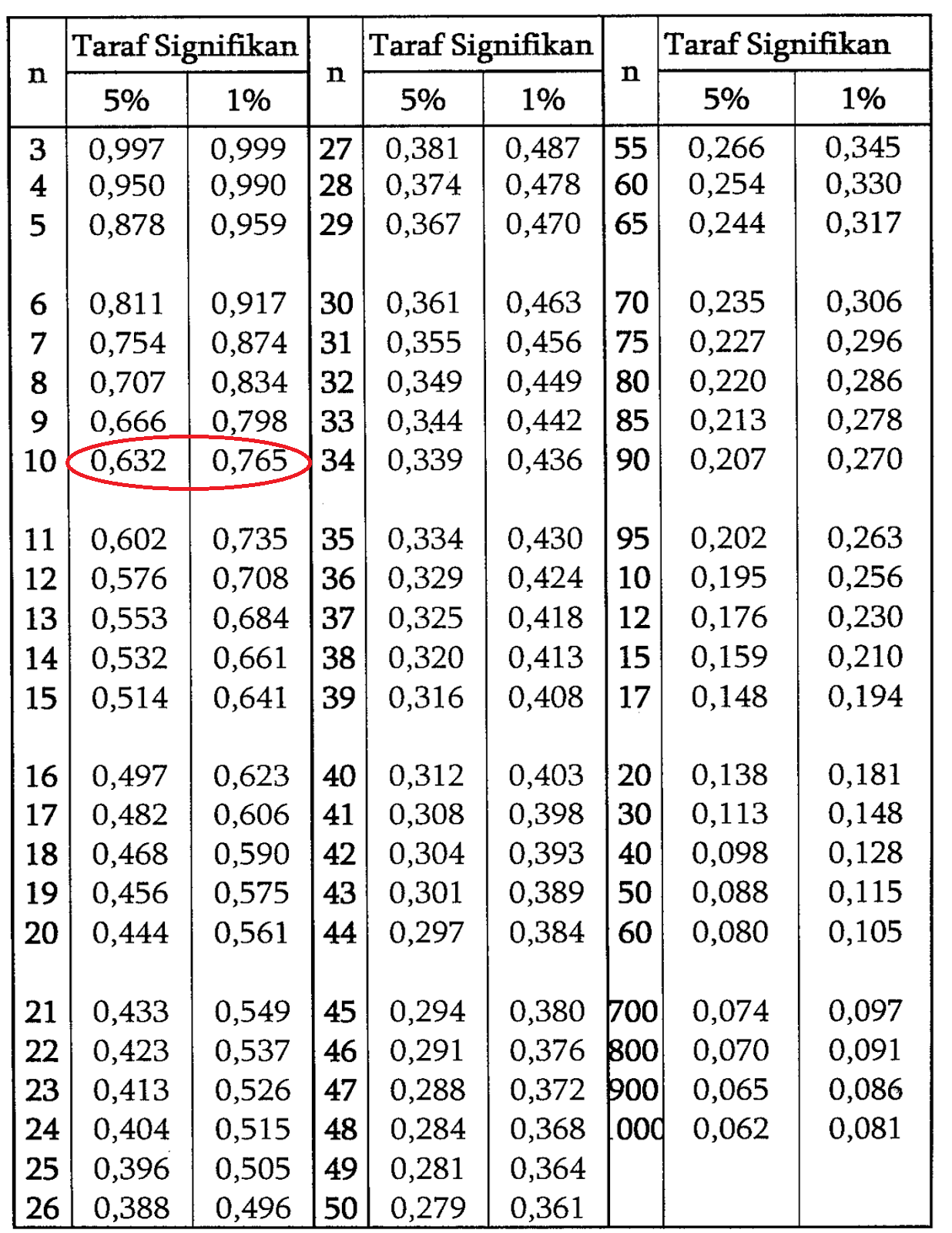Microsoft Excel adalah salah satu aplikasi pengolah data yang populer digunakan di berbagai macam bidang, mulai dari bisnis, akuntansi, hingga penelitian. Salah satu kemampuan Excel yang memudahkan penggunanya adalah kemampuan untuk melakukan uji validitas dan perhitungan statistik lainnya. Dalam artikel ini, akan dibahas tata cara melakukan uji validitas kuesioner dengan menggunakan Microsoft Excel serta berbagai macam rumus-rumus penting lainnya yang dapat memudahkan pengguna dalam melakukan perhitungan.
Cara Uji Validitas Kuesioner dengan Microsoft Excel
Uji validitas kuesioner merupakan salah satu uji yang penting dalam penelitian skripsi, tesis, dan disertasi. Uji validitas bertujuan untuk mengukur seberapa jauh instrumen penelitian, dalam hal ini kuesioner, dapat mengukur apa yang benar-benar diinginkan. Sehingga hasil penelitian yang didapat akan lebih akurat dan valid. Salah satu cara untuk melakukan uji validitas kuesioner adalah dengan menggunakan Microsoft Excel.
Berikut adalah langkah-langkah untuk melakukan uji validitas kuesioner dengan Microsoft Excel:
- Buka lembar kerja Excel, kemudian masukkan data kuesioner pada kolom yang tersedia.
- Setelah itu, tentukan variabel yang akan diuji validitasnya dengan menggunakan rumus R hitung. Rumus ini digunakan untuk mengukur hubungan antara dua variabel.
- Masukkan rumus R hitung pada sel kosong di bawah data. Rumusnya adalah =CORREL(range1, range2) dengan range1 dan range2 merupakan variabel yang akan diuji validitasnya.
- Kemudian, tekan tombol Enter pada keyboard untuk mendapatkan hasil dari rumus R hitung tersebut.
- Hasil R hitung dikeluarkan dalam angka desimal antara -1 dan 1. Semakin mendekati nilai 1 atau -1, maka semakin kuat hubungan antara kedua variabel. Sedangkan semakin mendekati 0, maka semakin lemah hubungan antara kedua variabel.
- Untuk menginterpretasikan hasil uji validitas ini, bisa dilakukan dengan menggunakan tabel distribusi frekuensi. Jika R hitung nilainya lebih besar atau sama dengan koefisien R tabel, maka artinya kuesioner tersebut sudah valid. Bisa menggunakan tabel distribusi koefisien R untuk menentukan nilai R tabel sesuai dengan jumlah sampel kuesioner yang digunakan.
Dengan menggunakan Excel, melakukan uji validitas kuesioner menjadi lebih mudah dan cepat. Selain itu, bisa juga menggunakan rumus-rumus lainnya untuk melakukan perhitungan statistik lainnya. Berikut adalah beberapa rumus penting dalam Excel yang dapat memudahkan pengguna untuk melakukan perhitungan statistik:
Cara Menghitung R Tabel di Excel
R tabel adalah tabel distribusi frekuensi yang digunakan untuk menginterpretasikan hasil uji validitas. Untuk menghitung R tabel di Excel, bisa menggunakan rumus berikut ini:
=TDIST(nilai,derajat_bebebas,tail)
Penjelasan dari rumus tersebut adalah nilai merupakan nilai R hitung yang telah dihitung sebelumnya menggunakan rumus CORREL, derajat_bebebas merupakan jumlah sampel dikurangi 2, dan tail merupakan jenis uji statistic yang digunakan.
Jika menggunakan jenis uji satu sisi (tail diisi dengan angka 1), maka rumus yang digunakan adalah:
=TDIST(nilai,derajat_bebebas,1)
Sedangkan jika menggunakan jenis uji dua sisi (tail diisi dengan angka 2), maka rumus yang digunakan adalah:
=TDIST(nilai,derajat_bebebas,2)*2
Cara Mengelompokkan Data di Excel
Mengelompokkan data di Excel sangatlah penting agar kita bisa mendapatkan informasi yang kita butuhkan dengan lebih mudah dan cepat. Berikut ini adalah cara untuk mengelompokkan data di Excel:
1. Pilih sel-sel yang mau digroup. Misalnya kita ingin menggabungkan kolom A dan kolom B, maka pilihlah kedua kolom tersebut dengan cara klik pada kolom A dan tarik ke kanan sampai kolom B terpilih juga.
2. Klik kanan pada kolom yang dipilih, lalu pilih Group. Muncul jendela “Grouping” dan akan terlihat bahwa Excel sudah memotong data menjadi beberapa grup.
3. Masukkan nilai grup dengan cara klik tombol keterangan “By row” dan ketikkan angka atau formula yang mau digunakan sebagai acuan pengelompokkan.
4. Klik OK, maka Excel akan langsung mengelompokkan data berdasarkan angka atau formula yang dimasukkan.
Dengan mengelompokkan data di Excel, kita bisa lebih mudah dan cepat dalam mendapatkan informasi yang kita butuhkan. Selain mengelompokkan data, ada juga rumus-rumus penting lainnya yang bisa sangat membantu dalam melakukan perhitungan statistik, seperti:
Cara Mencari R Hitung dengan Excel
Sebelum melakukan uji validitas, tentu kita harus mengetahui terlebih dahulu nilai R hitung antara dua variabel yang ingin diuji validitasnya. Cara mencari R hitung di Excel sangatlah mudah, yaitu sebagai berikut:
1. Masukkan data pada kolom yang tersedia.
2. Masukkan rumus fungsi CORREL pada sel kosong. Fungsi ini digunakan untuk menghitung nilai korelasi antara dua variabel.
3. Isi range pertama dengan rentang sel dari variabel pertama, sedangkan range kedua diisi dengan rentang sel dari variabel kedua.
4. Setelah itu, tekan tombol Enter pada keyboard. Maka, hasil R hitung akan ditampilkan pada sel yang dipilih.
5. Hasil R hitung biasanya bernilai antara -1 hingga 1. Semakin mendekati -1 atau 1, maka semakin kuat hubungan antara kedua variabel tersebut. Sedangkan semakin mendekati 0, maka semakin lemah hubungan antara kedua variabel tersebut.
Dengan menguasai cara mencari R hitung di Excel, maka kita bisa lebih mudah dalam melakukan uji validitas kuesioner. Selain R hitung, ada juga rumus statistik lainnya yang bisa sangat membantu dalam melakukan perhitungan, yaitu:
Cara Menghitung Persentase di Excel
Menghitung persentase di Excel juga sangatlah mudah. Berikut ini adalah cara untuk menghitung persentase di Excel:
1. Masukkan rumus untuk menghitung persentase dengan cara mengetik tanda sama dengan (=) lalu masukkan jumlah yang ingin dihitung dibagi dengan total, kemudian dikalikan dengan 100. Contohnya,=(jumlah/total)*100.
2. Tekan Enter pada keyboard, maka hasil persentase akan ditampilkan.
Dengan menghitung persentase di Excel, kita bisa lebih mudah dalam mengetahui presentase sesuatu yang kita butuhkan. Selain persentase, ada lagi rumus-rumus penting lainnya seperti:
Cara Menghitung Standard Deviasi di Excel
Standard deviasi adalah ukuran statistik dalam mengukur sebaran data pada sampel. Berikut ini adalah cara untuk menghitung standard deviasi di Excel:
1. Pilih sel kosong untuk menampilkan hasil perhitungan, kemudian masukkan rumus pada sel tersebut dengan cara mengetikkan formula STDDEV(range1) atau STDDEV.S(range1).
2. Range1 merupakan data dari rentang sel yang ingin dihitung standard deviasinya.
3. Tekan tombol Enter pada keyboard, maka hasil standard deviasi akan ditampilkan pada sel yang dipilih.
Dengan menghitung standard deviasi, kita bisa lebih mudah dalam mengetahui sebaran data pada sampel yang kita miliki. Selain standard deviasi, ada juga rumus-rumus penting lainnya seperti:
Cara Menghitung Mean atau Rata-Rata di Excel
Rata-rata atau mean adalah salah satu ukuran statistik yang sering digunakan dalam penelitian. Berikut ini adalah cara untuk menghitung mean di Excel:
1. Pilih sel kosong untuk menampilkan hasil perhitungan, kemudian masukkan rumus pada sel tersebut dengan cara mengetikkan formula AVERAGE(range1).
2. Range1 merupakan data dari rentang sel yang ingin dihitung rata-ratanya.
3. Tekan tombol Enter pada keyboard, maka hasil rata-rata akan ditampilkan pada sel yang dipilih.
Dengan menghitung mean atau rata-rata, kita bisa lebih mudah dalam mengetahui rata-rata dari data yang kita miliki. Selain mean atau rata-rata, ada rumus penting lainnya yang perlu diketahui:
Cara Menghitung Perbedaan Tanggal di Excel
Menghitung perbedaan tanggal di Excel sangatlah mudah. Berikut ini adalah cara untuk menghitung perbedaan tanggal di Excel:
1. Pilih sel kosong untuk menampilkan hasil perhitungan, kemudian masukkan rumus pada sel tersebut dengan cara mengetikkan formula DATEDIF(start_date, end_date, “interval”).
2. Start_date adalah tanggal awal, sedangkan end_date adalah tanggal akhir. Interval adalah satuan waktu yang ingin digunakan, yaitu “d” untuk hari, “m” untuk bulan, dan “y” untuk tahun.
3. Tekan tombol Enter pada keyboard, maka hasil perbedaan tanggal akan ditampilkan pada sel yang dipilih.
Dengan menghitung perbedaan tanggal, kita bisa lebih mudah dalam menghitung durasi antara dua tanggal yang berbeda. Selain perbedaan tanggal, ada rumus penting lainnya yang bisa sangat membantu dalam melakukan perhitungan statistik:
FAQ
1. Apa itu uji validitas kuesioner, dan mengapa penting dilakukan?
Uji validitas kuesioner adalah uji yang dilakukan untuk mengukur seberapa jauh instrumen penelitian, dalam hal ini kuesioner, dapat mengukur apa yang benar-benar diinginkan. Uji validitas sangat penting dilakukan dalam penelitian karena akan memastikan bahwa hasil penelitian yang didapat lebih akurat dan valid.
2. Apa bedanya antara R hitung dan R tabel?
R hitung adalah nilai korelasi antara dua variabel yang telah dihitung dengan menggunakan rumus CORREL di Excel. Sedangkan R tabel adalah tabel distribusi frekuensi yang digunakan untuk menginterpretasikan hasil uji validitas. R tabel digunakan untuk menentukan apakah sebuah kuesioner sudah valid atau belum.
Video tentang Penggunaan Excel untuk Perhitungan Statistik
Dalam video tersebut, dijelaskan secara detail cara menggunakan Excel untuk perhitungan statistik seperti menghitung mean, standard deviasi, dan lain-lain. Video ini sangat bermanfaat bagi siapa saja yang ingin menguasai penggunaan Excel dalam melakukan perhitungan statistik.